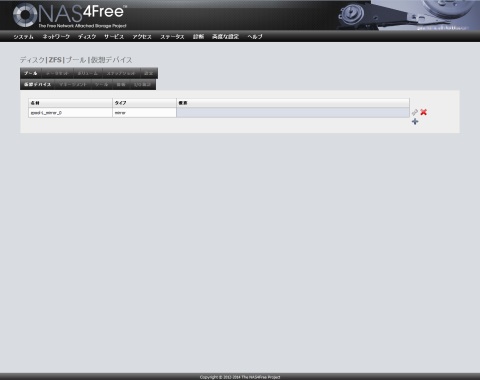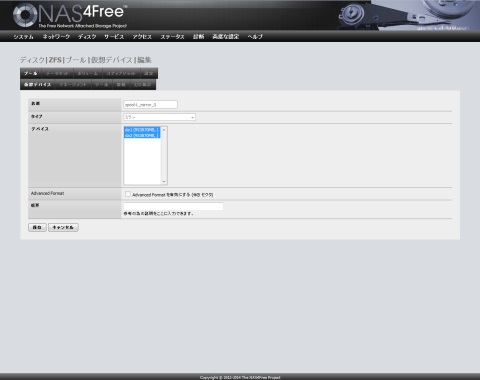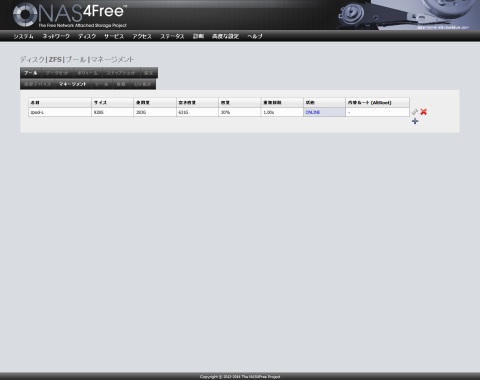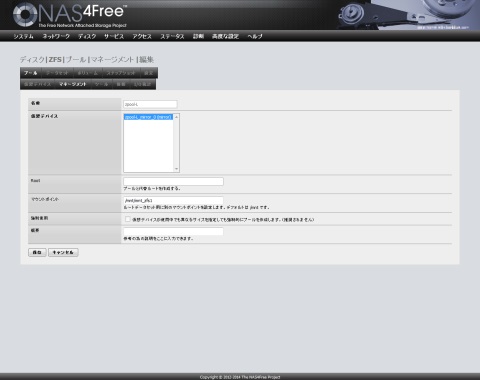前回用意した ZFS storage pool device でフォーマットした
複数のディスクを使って、今回は「仮想デバイス」を作って、
最終的に ZFS プールを作成します。
まず NAS4Free の管理画面にアクセスして、
メニューから「ディスク」 - 「 ZFS 」を選択します。
「ディスク| ZFS |プール|マネージメント」画面に遷移したところで、
「プール」タブ以下のタブの中から「仮想デバイス」を選択すると仮想デバイスの一覧を表示する画面になります。
ここで仮想デバイスを追加するために右隅にある「+」のアイコンをクリックします。
すると仮想デバイス追加画面に遷移します。
# 次の図は仮想デバイスの編集画面ですが、追加時でも画面構成はほぼ一緒です。
ここでは適当なデバイス名を設定して、
仮想デバイスのタイプを選択します。
仮想デバイスのタイプとは主にディスクを冗長化する方法のことで、
ストライピング (RAID 0) やミラーリング (RAID 1) 、
RAID-Z (シングルパリティーからトリプルパリティーまで)などが指定できます。
作成する仮想デバイスに対して冗長化を施して運用するためには、
ディスクを最低 2 つ(ミラーリングの場合)、
RAID-Z (シングルパリティー)で運用するのであれば 3 つ以上指定する必要があります。
Advanced Format を有効にするかはお好みで。概要については適当に (^^;A
以上を設定して「追加」をクリックすると仮想デバイスの設定が追加されます。
「ディスク| ZFS |プール|マネージメント」画面に戻って、
今し方、作成した仮想デバイスが一覧に追加されているはずです。
しかし、「設定は変更されました。
変更された設定は適用するまで効果は出ません。」と表示されているはずなので、
「変更の適用」をクリックしてできあがりです。
ここまでで作成した仮想デバイスを使って、
次に ZFS プールを作成してマウントします。
メニューから「ディスク」 - 「 ZFS 」を選択して
「ディスク| ZFS |プール|マネージメント」画面に戻ります。
ここでも右隅の「+」アイコンをクリックして、プールの追加画面に遷移します。
# 次の図はプールの編集画面ですが、追加時でも画面構成はほぼ一緒です。
プールの名前を適宜設定し、先ほど作成した仮想デバイスを指定します。
次にマウントポイントを指定します。
以前、 UFS のディスクをマウントするときは、
/mnt 以下に作成するディレクトリ名をマウントポイント名として指定しましたが、
今回はマウントするディレクトリをフルパスで指定できます。
うちでは /mnt 以下にディスクがすべてマウントされるようにしたかったので、
ここを /mnt 以下のディレクトリをフルパスで指定しました。
# あらかじめマウントポイントとなるディレクトリを作成しておく必要はありません。
以上の設定を済ませて「追加」をクリックすると、
「ディスク| ZFS |プール|マネージメント」画面に戻り、
作成したプールが追加されているはずです。
ここでも「変更の適用」をクリックしてできあがりです。
これで ZFS でフォーマットされたディスクが使用可能になり、
このままで使ってもいいのですが、
ZFS の便利な機能を使うためには、
作成したプールに対して「データセット」もしくは「ボリューム」を作成して
利用することをお勧めします。
と言うことで、次回はそのデータセットの作成についてまとめたいと思います。
Ellinikonblue.com Weblog
「
NAS4Free でディスクを追加する」
-----
【 4/8 修正】
初出時、ZFS プールのマウントポイントの設定を省略すると
「同名のディレクトリをルートディレクトリに作成して、
そこにマウントされてしまいます」としていましたが、
デフォルトの動作としては正しくありません。
正確には省略時の動作は当方では未確認です。
訂正してお詫びします m(_ _)m
Posted on Apr 07, 2014 at 18:56